Ένα κλειδί προϊόντος Microsoft office είναι ένας κωδικός 25 χαρακτήρων που χρησιμοποιείται για την ενεργοποίηση των Windows και βοηθά στην επαλήθευση ότι τα Windows δεν έχουν χρησιμοποιηθεί σε περισσότερους υπολογιστές από το λογισμικό Microsoft Οι όροι άδειας χρήσης επιτρέπουν.
Εάν μόλις αγοράσατε το Microsoft Office, ενδέχεται να αντιμετωπίζετε κάποιες δυσκολίες με τον τρόπο χρήσης του.
Για παράδειγμα, μπορεί να μην είστε σίγουροι πώς να χρησιμοποιήσετε τα κλειδιά προϊόντος στο Microsoft Office, ή πρέπει να εγκαταστήσετε ξανά το Office και δεν είστε βέβαιοι ότι θα το κάνετε χωρίς κλειδί προϊόντος.
Ακόμα κι αν θέλετε να μάθετε πώς να επιλύετε τις εγκαταστάσεις σας χωρίς να έχετε κλειδί προϊόντος, αυτό είναι το άρθρο για εσάς. Αν θέλετε να μάθετε πώς να το κάνετε, συνεχίστε να διαβάζετε.
Αγοράστε Microsoft Windows και Microsoft Office Keys στο SoftwareKeep
Παρακολουθήστε πώς μπορείτε να αγοράσετε Windows και Office Keys, γνήσια κλειδιά, στο softwarekeep και εξοικονομήστε χρήματα.
Μετά την αγορά του Microsoft office, πού εισάγω τον αριθμό-κλειδί προϊόντος μου;
Υπάρχουν δύο οδηγίες που μπορείτε να ακολουθήσετε για αυτό. Πρώτον, εάν το κλειδί προϊόντος σας είναι καινούργιο και δεν έχει χρησιμοποιηθεί ποτέ, δεύτερον εάν αγοράσατε το κλειδί προϊόντος μέσω του Microsoft Store.
Εάν το κλειδί προϊόντος σας είναι νέο:
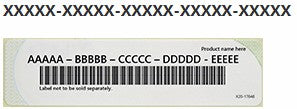
- Πρώτον, όπως σας ζητηθεί, θα σας ζητηθεί να χρησιμοποιήσετε τον λογαριασμό σας Microsoft για να ξεκινήσετε
- Στη συνέχεια πληκτρολογήστε το κλειδί προϊόντος στον παρεχόμενο χώρο
- Τέλος, θα έχετε τη δυνατότητα να αποκτήσετε πρόσβαση στο Microsoft Office σας.
Εάν αγοράσατε το Microsoft Office μέσω του Microsoft Store, εδώ μπορείτε να εισαγάγετε τον αριθμό-κλειδί προϊόντος:
-
Πρώτα, στη γραμμή αναζήτησης, πληκτρολογήστε www.microsoftstore.com. Στη συνέχεια, μεταβείτε στην επάνω δεξιά γωνία της οθόνης και επιλέξτε Υπογραφή Σε. Στη συνέχεια, όταν σας ζητηθεί, πληκτρολογήστε το αναγνωριστικό χρήστη και τον κωδικό πρόσβασης που χρησιμοποιήσατε για την αγορά του Office.
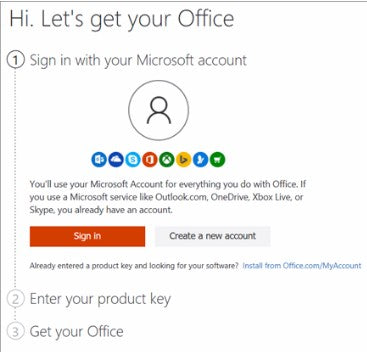
-
Αφού συνδεθείτε, το όνομά σας θα πρέπει να εμφανίζεται στην επάνω δεξιά γωνία. Αφού επιλέξετε το όνομά σας, επιλέξτε Ιστορικό παραγγελιών
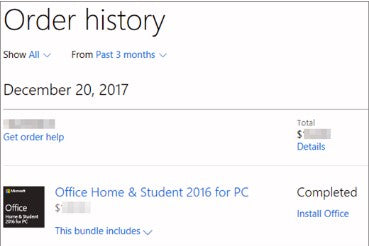
- Στη συνέχεια θα χρειαστεί να εντοπίσετε είτε την Office εφάπαξ αγορά ή την μεμονωμένη εφαρμογή του Office. Στη συνέχεια, επιλέξτε Εγκατάσταση του Office για να δείτε τον αριθμό-κλειδί προϊόντος σας. Λάβετε υπόψη ότι αυτό δεν εγκαθιστά το Office.
-
Στο παράθυρο όπου εμφανίζεται το κλειδί προϊόντος, επιλέξτε Εγκατάσταση του Office
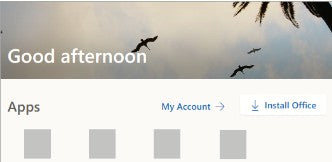
- Στη συνέχεια, θα μεταφερθείτε σε μια σελίδα που λέει, Γεια. Ας πάρουμε το γραφείο σας. Ακολουθήστε τις οδηγίες που δίνονται, ώστε να μπορείτε να συσχετίσετε τον αριθμό-κλειδί προϊόντος με τον λογαριασμό σας Microsoft και να ξεκινήσετε τη διαδικασία εγκατάστασης.
Πώς να εγκαταστήσετε το Office μέσω του Microsoft HUP
Τέλος, εάν αγοράσατε το Microsoft Office μέσω του Microsoft HUP, εισάγετε τον αριθμό-κλειδί προϊόντος:
- Κατά την εγκατάσταση του Office Professional Plus, Project Professional ή Visio Professional χρησιμοποιώντας το Microsoft HUPτου εργοδότη σας > όφελος, θα εισαγάγετε τον αριθμό-κλειδί προϊόντος μετά την ολοκλήρωση της εγκατάστασης.
- Πρώτα, ανοίξτε οποιαδήποτε εφαρμογή Microsoft Office, για παράδειγμα, Word, Project ή Visio . Αυτό θα εξαρτηθεί πλήρως από τον τύπο της αγοράς που κάνατε.
-
Στη συνέχεια, στην οθόνη Εγγραφείτε στην Ρύθμιση του Office , θα πρέπει να επιλέξετε την επιλογή, Δεν θέλω να συνδεθώ ή να δημιουργήσω λογαριασμό (αυτός θα είναι ένας μικρός σύνδεσμος στο κάτω μέρος της οθόνης σας)
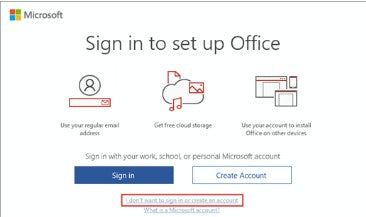
- Τέλος, πληκτρολογήστε τον αριθμό-κλειδί προϊόντος Microsoft HUP για να ενεργοποιήσετε το Microsoft Office
Αν και ο υπολογιστής μου με Windows 10 συνοδεύεται από το Microsoft Office, δεν μπορώ να βρω έναν αριθμό-κλειδί προϊόντος:
Το πρώτο πράγμα που πρέπει να ελέγξετε είναι αν δείτε μια οθόνη που λέει Ας ξεκινήσουμε. Θα πρέπει επίσης να σας δίνει επιλογές για να δοκιμάσετε, να αγοράσετε ή να ενεργοποιήσετε το Microsoft Office.
Αυτό που σημαίνει αυτή η οθόνη είναι ότι το πρόγραμμα του Microsoft Office που είναι εγκατεστημένο στον υπολογιστή σας υπάρχει μόνο ως δοκιμαστική περίοδος 1 μήνα του Office 365 Home.
Αυτό σημαίνει επίσης ότι δεν θα λάβετε κλειδί προϊόντος από τον κατασκευαστή του υπολογιστή σας, εκτός εάν έχετε πληρώσει για μια κάρτα κλειδιού προϊόντος Office.
Για να αντιμετωπίσετε αυτό το ζήτημα, μπορείτε είτε να αγοράσετε το Microsoft Office ή να ξεκινήσετε μια δοκιμή του Office 365 Home .
Ωστόσο, ας υποθέσουμε ότι έχετε πληρώσει για να συμπεριληφθεί ήδη ένα προϊόν του Office στο νέο σας Windows 10 υπολογιστή. Σε αυτήν την περίπτωση, ένα ψηφιακό κλειδί προϊόντος τοποθετείται αυτόματα στον υπολογιστή σας αφού ενεργοποιήσετε τα Windows 10.
Αντί να λάβετε έναν εκτυπωμένο αριθμό-κλειδί προϊόντος, θα δείτε ένα μήνυμα παρόμοιο με αυτό που βλέπετε κατά την εκκίνηση του Word ή οποιασδήποτε άλλης εφαρμογής του Office.
Τι μπορώ να κάνω εάν δεν έχω κλειδί προϊόντος των Windows;
Όταν λάβετε την κάρτα σας Microsoft Office Key, ίσως χρειαστεί να αναποδογυρίσετε την κάρτα και να ξύσετε απαλά το αλουμινόχαρτο το πίσω μέρος για να αποκαλύψει το κλειδί προϊόντος σας.
Λάβετε υπόψη ότι ένα κλειδί προϊόντος μπορεί επίσης να έχει γραμμωτούς κώδικες και άλλες ομάδες γραμμάτων και αριθμών που μπορεί να φαίνονται σύγχυση.
Ωστόσο, το προϊόν σας θα εμφανίζεται πάντα με τη μορφή:
ΧΧΧΧΧ-ΧΧΧΧ-ΧΧΧΧ-ΧΧΧΧΧ-ΧΧΧΧ.
Τι πρέπει να κάνω εάν το Office μου ζητά έναν αριθμό-κλειδί προϊόντος;
Σε αυτήν την περίπτωση, θα πρέπει να βασιστείτε στον λογαριασμό σας στο Microsoft Office και όχι σε έναν αριθμό-κλειδί προϊόντος για να εγκαταστήσετε και να χρησιμοποιήσετε εφαρμογές όπως Office και άλλες εφαρμογές που αγοράζονται μεμονωμένα όπως Project, Visio, Outlook, Excel, και Λέξη.
Λάβετε υπόψη ότι εάν αγοράσατε μια νέα και αχρησιμοποίητη Office 365-κλειδί προϊόντος κάρτα για να ανανεώσετε μια Office 365 να εγγραφείτε ή να αγοράσετε τη δοκιμαστική σας έκδοση, μπορείτε να εισαγάγετε αυτόν τον αριθμό-κλειδί προϊόντος εάν το Office σας ζητήσει να το παρέχετε.
Ωστόσο, υπάρχουν μερικές εξαιρέσεις όπου θα κάνετε κάτι περισσότερο από την είσοδο.
- Ας υποθέσουμε ότι έχετε αγοράσει Office Professional Plus, Visio Professional ή Project Professional μέσω του πλεονεκτήματος Microsoft HUP του εργοδότη σας. Σε αυτήν την περίπτωση, θα χρειαστείτε τον αριθμό-κλειδί προϊόντος για να εγκαταστήσετε το Office σε υπολογιστή.
- Θα χρειαστεί να επικοινωνήσετε με τον διαχειριστή σας αν χρησιμοποιείτε μια έκδοση άδειας τόμου του Office Professional Plus στη δουλειά σας.
- Εάν μπορείτε να δείτε μια κίτρινη ή κόκκινη γραμμή που λέει Η συνδρομή έληξε, τότε θα χρειαστεί να ανανεώσετε τη συνδρομή σας στο Office 365 για να μπορέσετε για να μπορείτε να συνεχίσετε να χρησιμοποιείτε το Office.
- Εάν το Office ήταν ήδη εγκατεστημένο στη συσκευή που αγοράσατε πρόσφατα και βλέπετε ένα κίτρινο ή κόκκινο banner που λέει Σημείωση προϊόντος: Οι περισσότερες από τις λειτουργίες των εφαρμογών έχουν απενεργοποιηθεί επειδή δεν έχουν ενεργοποιηθεί , τότε πρέπει να ξεκινήσετε μια νέα δοκιμή του Office 365 Home, να συνδεθείτε με έναν λογαριασμό Microsoft που είναι ήδη συσχετισμένος με το Office ή να αγοράσετε το Office.
Για να επανεγκαταστήσω το Office, θα χρειαστώ ένα κλειδί προϊόντος;
Δεν απαιτείται. Το μόνο που χρειάζεται να κάνετε είναι να πλοηγηθείτε στη Λογαριασμοί Microsoft > Υπηρεσίες >Σελίδα Συνδρομές και να συνδεθείτε, φροντίζοντας να χρησιμοποιήσετε το Λογαριασμός Microsoft που χρησιμοποιήσατε για την αγορά του Microsoft Office.
Ωστόσο, θα χρειαστείτε έναν αριθμό-κλειδί προϊόντος για να εγκαταστήσετε τα Office Professional Plus, Visio Professional ή Project Professional μέσω του Microsoft HUP.
Μπορώ να αλλάξω τον αριθμό-κλειδί προϊόντος για Windows;
Ναι, μπορείτε να αλλάξετε τον αριθμό-κλειδί προϊόντος για Office Home and Business, Office Professional, Office Home and Student, και επίσης εφαρμογές που έχουν αγοραστεί μεμονωμένα.
Μπορείτε επίσης να αλλάξετε ή να αλλάξετε την άδειά σας γραφείου αν αγοράσετε μια διαφορετική έκδοση του Microsoft Office.
Για παράδειγμα, εάν στην αρχή έχετε Home and Business αλλά αργότερα αποφασίσετε ότι θέλετε να εγγραφείτε στο Office 365, μπορείτε να αλλάξετε την υπάρχουσα εγκατάσταση από τη μία στην άλλη.
Μπορώ να δω το κλειδί προϊόντος μου εντός του Office;
Δυστυχώς, ολόκληρο το κλειδί προϊόντος δεν εμφανίζεται στο Office για λόγους ασφαλείας.
Υπάρχουν και άλλες επιλογές, για παράδειγμα, μπορείτε να δείτε τον λογαριασμό Microsoft που ανήκει το Office στο Office 365, Office 2019 και Office 2019.
Αυτός ο λογαριασμός αντικαθιστά τον αριθμό-κλειδί προϊόντος και μπορεί να χρησιμοποιηθεί για την επανεγκατάσταση του Office από τους λογαριασμούς Microsoft > Υπηρεσίες και Σελίδα συνδρομών και εκκίνηση και ενεργοποίηση του Office.
Εάν θέλετε να δείτε τον λογαριασμό Microsoft στον οποίο ανήκει το Office, τότε ανοίξτε πρώτα ένα έγγραφο στο Word ή σε άλλες εφαρμογές του Office και μεταβείτε στο Αρχείο και μετά στον Λογαριασμό.
Αναζητήστε τη διεύθυνση ηλεκτρονικού ταχυδρομείου που είναι ορατή μετά το Ανήκει σε που βρίσκεται κάτω από το όνομα του προϊόντος.
Μπορώ να δω το κλειδί προϊόντος μου στο διαδίκτυο;
Το αν μπορείτε να δείτε τον αριθμό-κλειδί προϊόντος σας στο διαδίκτυο εξαρτάται από τον τύπο του Office που αγοράσατε. Ακολουθούν οι οδηγίες για την ηλεκτρονική προβολή του κλειδιού προϊόντος για τρία διαφορετικά προγράμματα του Office.
Office 365/Office Home & Student
Δυστυχώς, εάν αγοράσατε αυτό το Office, δεν θα μπορείτε να δείτε το κλειδί προϊόντος σας στο διαδίκτυο.
Εάν και όταν σας ζητηθεί ένας αριθμός-κλειδί προϊόντος, μπορείτε πάντα να χρησιμοποιήσετε τον λογαριασμό Microsoft που χρησιμοποιήσατε κατά την αγορά του Office για να συνδεθείτε αντί του αριθμού-κλειδιού προϊόντος.
Office Home & Business/Office Professional/Individual Office Apps
Εάν αγοράσατε τα ακόλουθα προγράμματα του Office που αναφέρονται στην παραπάνω υποκεφαλίδα, θα μπορούσατε να προβάλετε τον αριθμό-κλειδί προϊόντος στο διαδίκτυο.
Μπορείτε να το βρείτε στη σελίδα Υπηρεσίες & Συνδρομές μέσω του λογαριασμού σας Microsoft.
Θα χρειαστείτε τα κλειδιά προϊόντος μόνο εάν είναι η πρώτη φορά που αγοράζετε εφαρμογές Office Home & Business, Office Professional ή μεμονωμένες εφαρμογές του Office.
Τυχόν επανεγκατάσταση δεν θα απαιτήσει αριθμό-κλειδί προϊόντος και ούτε και η ενεργοποίηση. Εάν κάνετε επανεγκατάσταση ή μεταβείτε στην ενεργοποίηση και εξακολουθείτε να σας ζητείται ένα κλειδί προϊόντος, μπορείτε να ακολουθήσετε τα βήματα στην παραπάνω επικεφαλίδα που σας καθοδηγούν να συνδεθείτε χρησιμοποιώντας το λογαριασμό σας Microsoft.
Εάν εξακολουθείτε να νιώθετε την ανάγκη να δείτε τον αριθμό-κλειδί προϊόντος σας, μπορείτε να ακολουθήσετε τα παρακάτω βήματα:
- Επισκεφτείτε τη σελίδα Υπηρεσίες και συνδρομές μέσω του λογαριασμού σας Microsoft και συνδεθείτε.
- Κάντε κλικ στο "Προβολή κλειδιού προϊόντος". Είναι φυσιολογικό ο αριθμός-κλειδί προϊόντος σας να διαφέρει από μια κάρτα-κλειδί προϊόντος του Office ή από αυτή που θα δείτε στο κατάστημα της Microsoft.
Office μέσω Microsoft HUP
Εάν αγοράσατε το Office Professional Plus, το Visio Professional ή το Project Professional μέσω ενός πλεονεκτήματος Microsoft HUP από τον εργοδότη σας, μπορείτε να επισκεφτείτε τον αριθμό-κλειδί προϊόντος σας στο διαδίκτυο μέσω του " σελίδα Λεπτομέρειες παραγγελίας”.
Μπορώ να προβάλω το κλειδί μου στο Microsoft Store;
Έτυχε να αγοράσετε εφαρμογές Office Home & Student, Office Home & Business, Office Professional ή μεμονωμένες εφαρμογές από το κατάστημα της Microsoft, αλλά δεν τις έχετε εγκαταστήσει ακόμη.
Μπορείτε να προβάλετε τα κλειδιά προϊόντος και να τα εγκαταστήσετε μέσω του Microsoft Store.
Βήματα για την προβολή του κλειδιού προϊόντος σας στο Microsoft Store:
- Επισκεφτείτε το www.microsoftstore.com. Εκεί, θα δείτε "Είσοδος" στην επάνω δεξιά γωνία της σελίδας. Κάντε κλικ στο "Σύνδεση" και εισαγάγετε το αναγνωριστικό χρήστη και τον κωδικό πρόσβασης που χρησιμοποιήσατε για την αγορά του Office.
- Μόλις συνδεθείτε, κάντε κλικ στο όνομά σας στην επάνω δεξιά γωνία και, στη συνέχεια, κάντε κλικ στο "Ιστορικό παραγγελιών".
- Βρείτε την εφάπαξ αγορά του Office ή την μεμονωμένη εφαρμογή Office. Κάντε κλικ στο "Εγκατάσταση του Office" για να δείτε τον αριθμό-κλειδί προϊόντος (το Office δεν θα εγκατασταθεί όταν το κάνετε αυτό).
Γιατί δεν ταιριάζει το κλειδί προϊόντος μου;

Ένα κλειδί του Office που εμφανίζεται στη σελίδα Υπηρεσίες και συνδρομές μέσω του λογαριασμού σας Microsoft είναι εγγυημένο ότι διαφέρει από το κλειδί προϊόντος που εμφανίζεται σε απόδειξη ηλεκτρονικού ταχυδρομείου ή κάρτα-κλειδί προϊόντος. Αυτό οφείλεται στο ότι δεν είναι του ίδιου τύπου κλειδιού παρά την παρόμοια μορφή τους που προκαλεί σύγχυση.
Μπορώ να αγοράσω ένα κλειδί προϊόντος;
Το αν μπορείτε ή όχι να αγοράσετε έναν αριθμό-κλειδί προϊόντος εξαρτάται από τις προθέσεις σας με το Office. Τα παρακάτω βήματα επισημαίνουν διάφορες ενέργειες που μπορείτε να κάνετε για να αγοράσετε έναν αριθμό-κλειδί προϊόντος.
- Εάν θέλετε να αγοράσετε ένα ολοκαίνουργιο αντίγραφο του Office/να ξεκινήσετε μια νέα συνδρομή με το office 365, τότε μπορείτε να αγοράσετε μια κάρτα-κλειδί προϊόντος του Office μέσω ενός πωλητή λιανικής.
- Αυτό το κλειδί προϊόντος μπορεί να εξαργυρωθεί στη διεύθυνση www.office.com/setup για να εγκαταστήσετε το Office και να ρυθμίσετε τον λογαριασμό σας.
- Δεν θα χρειαστείτε κλειδί προϊόντος για το Office 365, επομένως δεν θα λάβετε. Εάν αγοράζετε Office ή μεμονωμένες εφαρμογές του Office, μπορείτε και θα λάβετε έναν αριθμό-κλειδί προϊόντος για αυτήν την εφάπαξ αγορά.
- Εάν ανανεώνετε τη συνδρομή σας για το Office 365, μπορείτε να αγοράσετε μια κάρτα-κλειδί προϊόντος για το Office 365 από έναν πωλητή λιανικής και να εξαργυρώσετε το κλειδί στο www.office.com/setup.
- Η συνδρομή σας στο Office 365 μπορεί επίσης να ανανεωθεί ηλεκτρονικά χωρίς να χρειάζεται κλειδί προϊόντος στο www.office.com/renew.
- Εάν το Office σας ζητά έναν αριθμό-κλειδί προϊόντος και θέλετε να ενεργοποιήσει το Office, η καλύτερη επιλογή θα ήταν να απεγκαταστήσετε την έκδοση του Office που έχετε ήδη και στη συνέχεια να αγοράσετε και να εγκαταστήσετε μια νέα έκδοση του Office απευθείας από το Microsoft Store.
Αυτός είναι ένας τρόπος για να διασφαλίσετε ότι το Office θα ενεργοποιηθεί με επιτυχία.
Όταν αγοράζετε κλειδιά προϊόντων του Office από εξωτερικές πηγές, ανατρέξτε σε ορισμένες συμβουλές στο διαδίκτυο για ασφαλέστερες αγορές, προκειμένου να μάθετε πώς να επιλέξετε το αυθεντικό λογισμικό της Microsoft.
Βεβαιωθείτε ότι έχετε διαβάσει την συμβουλή "Προσοχή στα κλειδιά προϊόντος που πωλούνται ξεχωριστά" εάν θέλετε να αγοράσετε έναν αριθμό-κλειδί προϊόντος στο διαδίκτυο.
Εάν αγοράσετε έναν αριθμό-κλειδί προϊόντος που δεν λειτουργεί ή έχει σταματήσει να λειτουργεί, ανατρέξτε στην παρακάτω ενότητα με τίτλο "Το κλειδί του Office μου δεν λειτουργεί".
Βήματα που πρέπει να ακολουθήσετε εάν τοποθετήσετε λάθος τον αριθμό-κλειδί προϊόντος σας
Εάν έχετε έγκυρη απόδειξη ότι αγοράσατε έναν αριθμό-κλειδί προϊόντος και τον καταστρέψατε, η Microsoft ενδέχεται να μπορέσει να αντικαταστήσει τον αριθμό-κλειδί προϊόντος σας. Εάν δεν μπορούν να το αντικαταστήσουν, ενδέχεται να παρουσιάσουν άλλες επιλογές.
Αν έχετε τοποθετήσει λάθος τον αριθμό-κλειδί προϊόντος ή πιστεύετε ότι έχει κλαπεί και θέλετε να αγοράσετε μια νεότερη έκδοση του Office, μπορείτε να συνδεθείτε στο διαδίκτυο και να συγκρίνετε τις επιλογές τιμών για να πραγματοποιήσετε την αγορά σας.
Το κλειδί του Office μου δεν λειτουργεί
- Εάν παρατηρήσετε ένα μήνυμα σφάλματος εμφανίζεται μόλις εξαργυρώσετε τον αριθμό-κλειδί προϊόντος σας στο www.office.com/setup, επισκεφτείτε τα "Σφάλματα κλειδιού προϊόντος" στο www.office.com/setup.
- Αν το κλειδί γραφείου δεν λειτουργεί ή λειτουργούσε προηγουμένως και έτυχε να σταματήσει, συνιστάται να επικοινωνήσετε με τον πωλητή και συζητήστε/ζητήστε επιστροφή χρημάτων.
- Εάν το κλειδί προϊόντος αγοράστηκε ξεχωριστά από το λογισμικό, το κλειδί προϊόντος θα μπορούσε να είχε κλαπεί ή να ληφθεί εσφαλμένα, με αποτέλεσμα να αποκλειστεί για χρήση.
Υπάρχουν πολλοί πωλητές εκεί έξω που προσφέρουν καταχρηστικά, κλεμμένα ή μη εξουσιοδοτημένα κλειδιά προϊόντος για να κερδίσουν γρήγορα χρήματα. Αυτά τα κλειδιά θα μπορούσαν να εκτυπωθούν με πλαστές ετικέτες με σύνδεσμο λήψης στο λογισμικό της Microsoft.
Μερικές φορές μπορεί να διανεμηθούν με μέσα λογισμικού που δεν είναι εξουσιοδοτημένα για μεταπωλήσεις, όπως μέσα προώθησης ή άλλα μέσα για συγκεκριμένο πρόγραμμα της Microsoft.
Όλα αυτά είναι ατυχή ατυχήματα, αλλά συμβαίνουν συχνά, γι' αυτό, όπως αναφέρθηκε προηγουμένως, είναι σημαντικό να είστε ασφαλείς όταν αγοράζετε αυτά τα κλειδιά από εξωτερικές πηγές.
Πώς μπορώ να επικοινωνήσω με την Υποστήριξη της Microsoft;
Εάν αντιμετωπίζετε πρόβλημα με έναν αριθμό-κλειδί προϊόντος όπου πρέπει να έρθετε σε επαφή με έναν εκπρόσωπο της Microsoft, μπορείτε να επισκεφτείτε τον ακόλουθο ιστότοπο: επικοινωνήστε μαζί μας.
- Εδώ θα σας παρουσιαστεί η επιλογή να λάβετε βοήθεια μέσω της εφαρμογής "Λήψη βοήθειας" ή την επιλογή επικοινωνίας με την υποστήριξη στο πρόγραμμα περιήγησης.
- Όταν ανοίγετε την εφαρμογή "Λήψη βοήθειας", εάν την έχετε στη συσκευή σας, θα μεταφερθείτε απευθείας στην εφαρμογή για γρήγορη και δωρεάν υποστήριξη της Microsoft. Αυτή η εφαρμογή είναι διαθέσιμη για Windows 10.
Η λήψη βοήθειας μέσω του προγράμματος περιήγησης είναι επίσης γρήγορη και δωρεάν και θα σας παρουσιαστεί ένας εικονικός πράκτορας που θα σας βοηθήσει να λύσετε το πρόβλημά σας.
Μαζί με την εφαρμογή "Λήψη βοήθειας" και την υποστήριξη μέσω του προγράμματος περιήγησης, υπάρχουν τρεις άλλες επιλογές υποστήριξης: Επιχείρηση, πληροφορική και προγραμματιστής , το τοπικό σας Microsoft Store και για άτομα με ειδικές ανάγκες, υπάρχει ένα Απευθυντήριο Αναπηρίας.
Τελικές σκέψεις
Ελπίζουμε ότι έχουμε απαντήσει στις συχνές ερωτήσεις σας σχετικά με τα κλειδιά προϊόντος του Microsoft Office.
Χαιρόμαστε που διαβάσατε μέχρι εδώ :) Ευχαριστούμε που διαβάσατε :)
Εάν αναζητάτε μια εταιρεία λογισμικού που μπορείτε να εμπιστευτείτε για την ακεραιότητα και τις έντιμες επιχειρηματικές πρακτικές της, μην ψάξετε πέρα από το SoftwareKeep. Είμαστε ένας πιστοποιημένος συνεργάτης της Microsoft και μια διαπιστευμένη επιχείρηση BBB που φροντίζει να προσφέρει στους πελάτες μας μια αξιόπιστη, ικανοποιητική εμπειρία στα προϊόντα λογισμικού που χρειάζονται. Θα είμαστε μαζί σας πριν, κατά τη διάρκεια και μετά από όλες τις εκπτώσεις.
Εάν έχετε ένα επιπλέον λεπτό, εγγραφείτε στο ενημερωτικό μας δελτίο και γίνετε ο πρώτος που θα αναβιώσει τα ενημερωμένα άρθρα μας. Μοιραζόμαστε επίσης ενημερώσεις προϊόντων, προσφορές εκπτώσεων, ιδέες αντιμετώπισης προβλημάτων και πολλά άλλα!
Περαιτέρω ανάγνωση
» 9 συνήθεις ερωτήσεις σχετικά με τα κλειδιά προϊόντος και την ενεργοποίηση των Windows 10
» αναβάθμιση των Windows 10 home σε pro
» Πώς να συνδέσετε το κλειδί προϊόντος σας με το SLMGR και το SLUI
» Πώς να αφαιρέσετε το υδατογράφημα ενεργοποίησης των Windows 10
»Πώς να διορθώσετε προβλήματα σύνδεσης στα Windows 10

